إذن لديك طابعة مثبتة على جهاز كمبيوتر يعمل بنظام التشغيل Microsoft Windows ، ولكن الطابعة لا تظهر في جلسة سطح المكتب البعيد؟ هناك بعض الأشياء التي يجب التحقق منها عند مواجهة هذه المشكلة.
1. تحقق من تمكين الطابعات عند الاتصال
تأكد من تحديد خيار الطابعات في إعدادات سطح المكتب البعيد. يمكنك التحقق من ذلك بإحضار ملف اتصال سطح المكتب البعيد الشاشة والاختيار الموارد المحلية وضمان طابعات تم تحديد الخيار.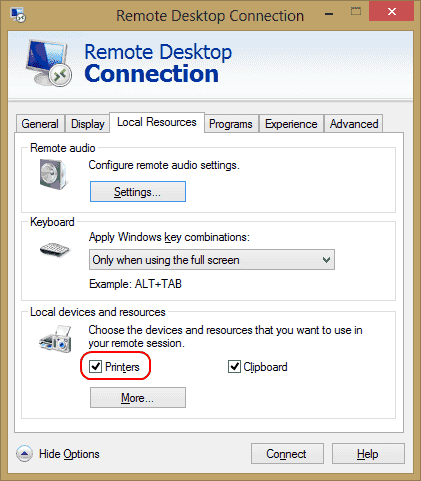
2. تحقق من إعدادات الخادم
إذا كنت تتصل بمربع Windows Server ، فتأكد من أن الإعدادات على الخادم لا تعطل مشاركة الطابعات. قم بتسجيل الدخول إلى الخادم ، وقم بتنفيذ هذه الخطوات.
نظاما التشغيل Windows 2016 و 2019
في هذه الإصدارات من Windows Server ، يتم التحكم في إعدادات RDP في نهج المجموعة.
- يطلق "gpedit.msc“.
- انتقل إلى "تكوين الكمبيوتر” > “القوالب الإدارية” > “مكونات Windows” > “خدمات سطح المكتب البعيد” > “مضيف جلسة سطح المكتب البعيد“.
- وسعت "إعادة توجيه الطابعة“.
- ضمان "لا تسمح بإعادة توجيه طابعة العميل"على"غير مهيأ" أو "معاق“. إعداد آخر قد ترغب في التحقق منه هو "أعد توجيه طابعة العميل الافتراضية فقط“. يجب أيضًا تعيين هذه السياسة على " غير مهيأ" أو "معاق"إذا كنت تريد إتاحة أكثر من مجرد الطابعة الافتراضية للاستخدام.
نظام التشغيل Windows 2012
- افتح "مدير الخادم“.
- يختار "سطح المكتب البعيد" خدمات.
- يختار "المجموعات“.
- يختار "مهام"، ثم اختر"تحرير الخصائص“.
- تحت عنوان "إعدادات العميل"، تأكد من"طابعة Windows"ممكّن.
نظام التشغيل Windows 2008
- اذهب إلى "يبدأ” > “الأدوات الإدارية” > “خدمات سطح المكتب البعيد” > “تكوين مضيف جلسة سطح المكتب البعيد“.
- يختار "روابط"، انقر بزر الماوس الأيمن فوق ملف اسم الاتصال > “الخصائص” > “إعدادات العميل” > “إعادة التوجيه“. ضمان "طابعة Windows"غير محدد.
3. تأكد من تثبيت برامج التشغيل على الخادم
تأكد من أن برامج تشغيل الطابعة التي تحاول استخدامها مثبتة على الكمبيوتر الذي تتصل به. إذا لم يتم تثبيت برامج التشغيل على الكمبيوتر الذي تتصل به ، فلن تظهر الطابعة على الإطلاق.